谈在Eclipse中配置Tomcat.docx
2.虚拟产品一经售出概不退款(资源遇到问题,请及时私信上传者)
在Eclipse中配置Tomcat是为了在IDE环境中便捷地运行和调试基于Java的Web应用程序,例如Struts2。以下是一步步的详细配置步骤: 1. **Eclipse的安装**: - 从Eclipse的官方网站(eclipse.org)下载适用于你的操作系统的Eclipse版本。在这个例子中,版本是Eclipse SDK Version 3.4.2 (Build id: M20090211-1700)。 2. **Tomcat的下载与安装**: - 从Apache官方站点(tomcat.apache.org)获取Tomcat的最新稳定版本,例如6.x。这里下载的是apache-tomcat-6.0.20.exe。 - 按照默认设置安装Tomcat,但在安装过程中,确保在管理员密码环节设置一个自定义的密码。 - 如果遇到启动问题,可能是因为系统中JRE版本不兼容。可以下载并安装JDK 5(例如:jdk-1_5_0_19-nb-6_5_1-windows-ml.exe),然后重新安装Tomcat,指定使用JRE 1.5。 3. **解决启动问题**: - 安装完JDK 5后,卸载并重新安装Tomcat,确保它使用正确的JRE版本。 - 启动Tomcat服务,并通过访问`http://localhost:8080/`验证是否正常运行。 4. **下载并安装Tomcat插件**: - 从插件提供商的网站(eclipsetotale.com/tomcatPlugin.html)下载适用于Eclipse的Tomcat插件,如tomcatPluginV321.zip。 - 解压缩文件,将内容复制到Eclipse的plugins目录。 - 重启Eclipse,你会看到新的Tomcat图标。但目前无法直接使用,因为需要配置Tomcat的版本和Home路径。参照插件提供的说明进行设置。 5. **配置Tomcat插件**: - 在Eclipse中,配置Tomcat的版本和Tomcat的Home路径(指向Tomcat的安装目录)。 - 应用设置,关闭对话框。然后,先停止Windows服务中的Tomcat,再在Eclipse中尝试启动Tomcat。如果一切顺利,Eclipse的控制台会有反应,浏览器访问`http://localhost:8080/`会显示Tomcat的欢迎页面。 6. **Eclipse插件安装与使用技巧**: - 对于其他类型的开发,Eclipse提供了丰富的插件支持。例如,CDT用于C/C++开发,PDT用于PHP,Aptana用于JavaScript、CSS和HTML编辑,以及轻量级的PHP编辑。 - **CDT** (C/C++ Development Tooling) 可从Eclipse的下载页面(cdt.org)获取,适用于Eclipse 3.3及以上版本,可以通过"Help" > "Software Updates" > "Available Software"进行安装。 - **PDT** (PHP Development Tools) 可从Eclipse的PDT下载页面(download.eclipse.org/tools/pdt/downloads/)下载。对于Eclipse 3.4,推荐使用Add Site并选择本地档案进行安装。 - **Aptana** 提供了JavaScript、CSS和HTML的编辑功能,以及有限的PHP支持。可以从aptana.com下载Eclipse插件,安装过程可能需要创建账户并提供更新站点地址。 以上就是Eclipse中配置Tomcat和安装使用相关插件的详细步骤。正确配置后,开发者可以在Eclipse环境中高效地进行Web应用的开发、测试和调试工作。
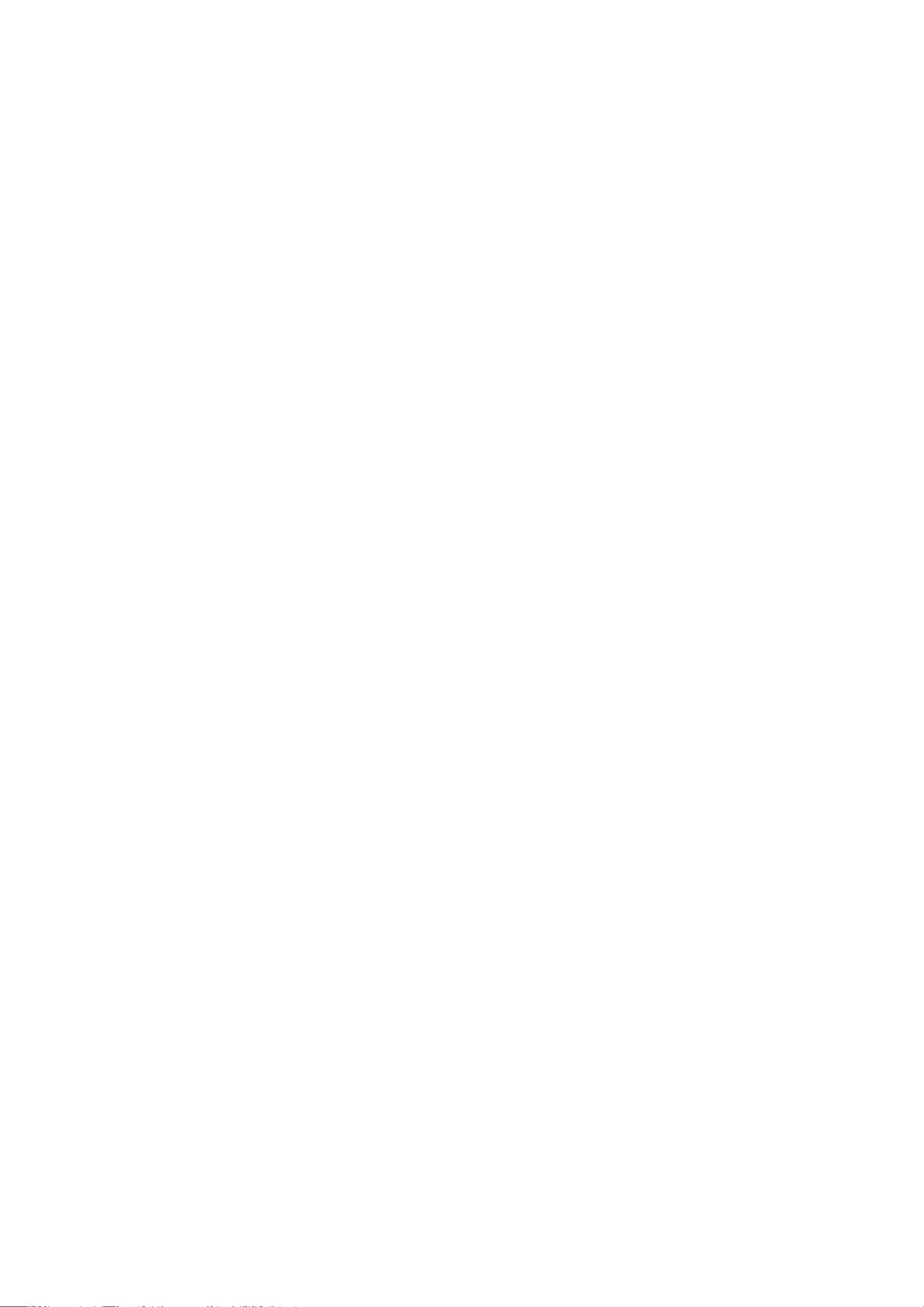
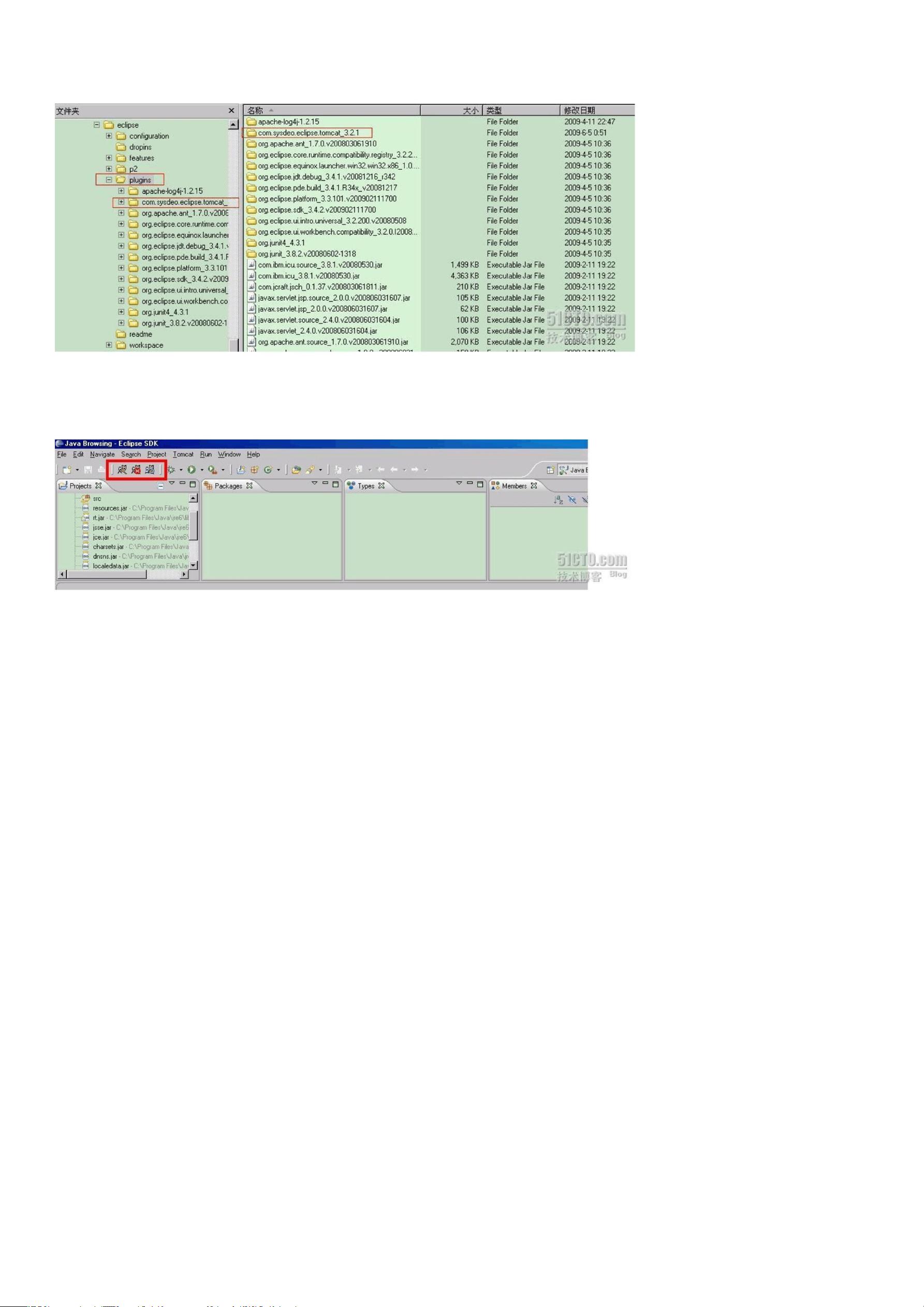
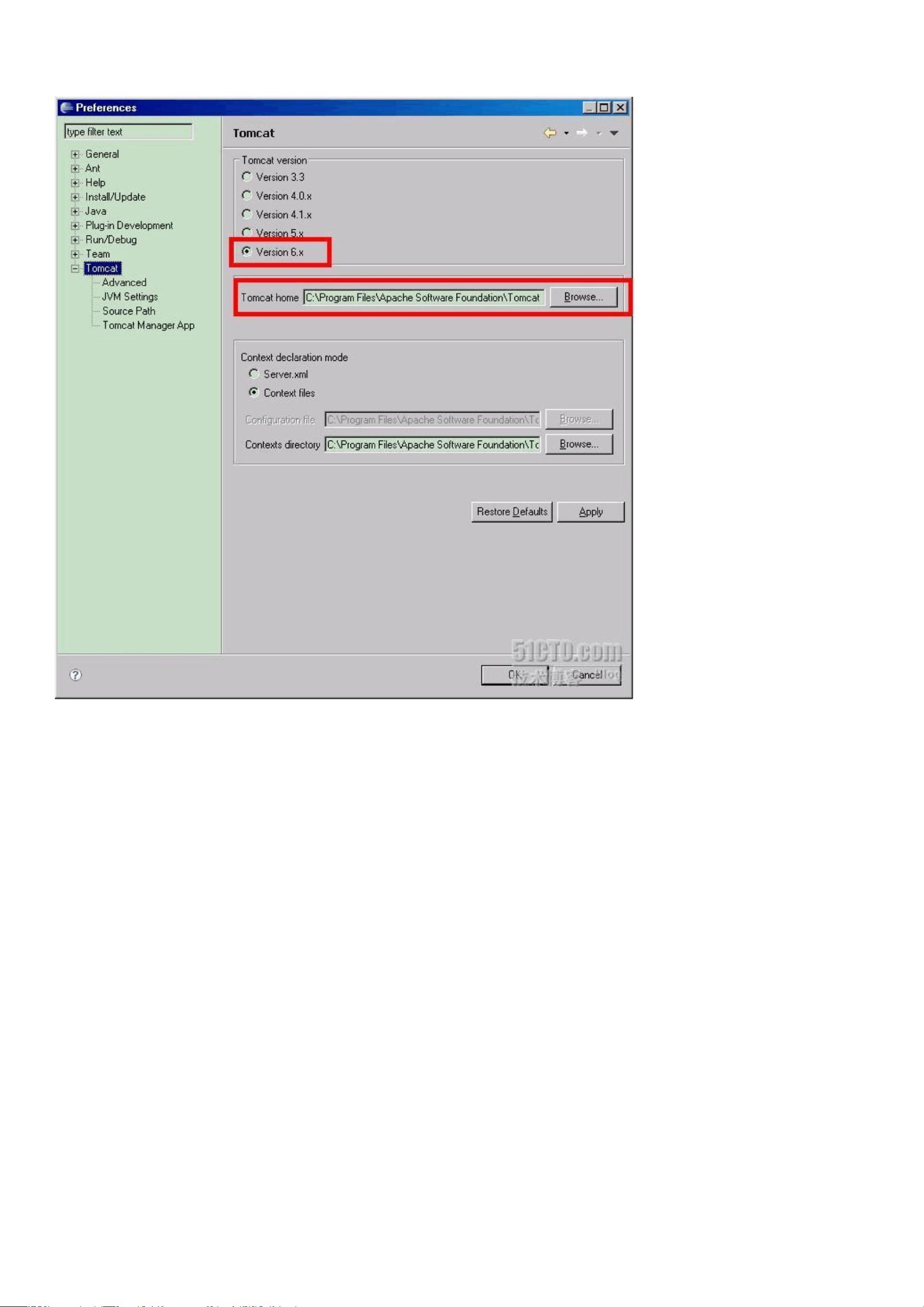
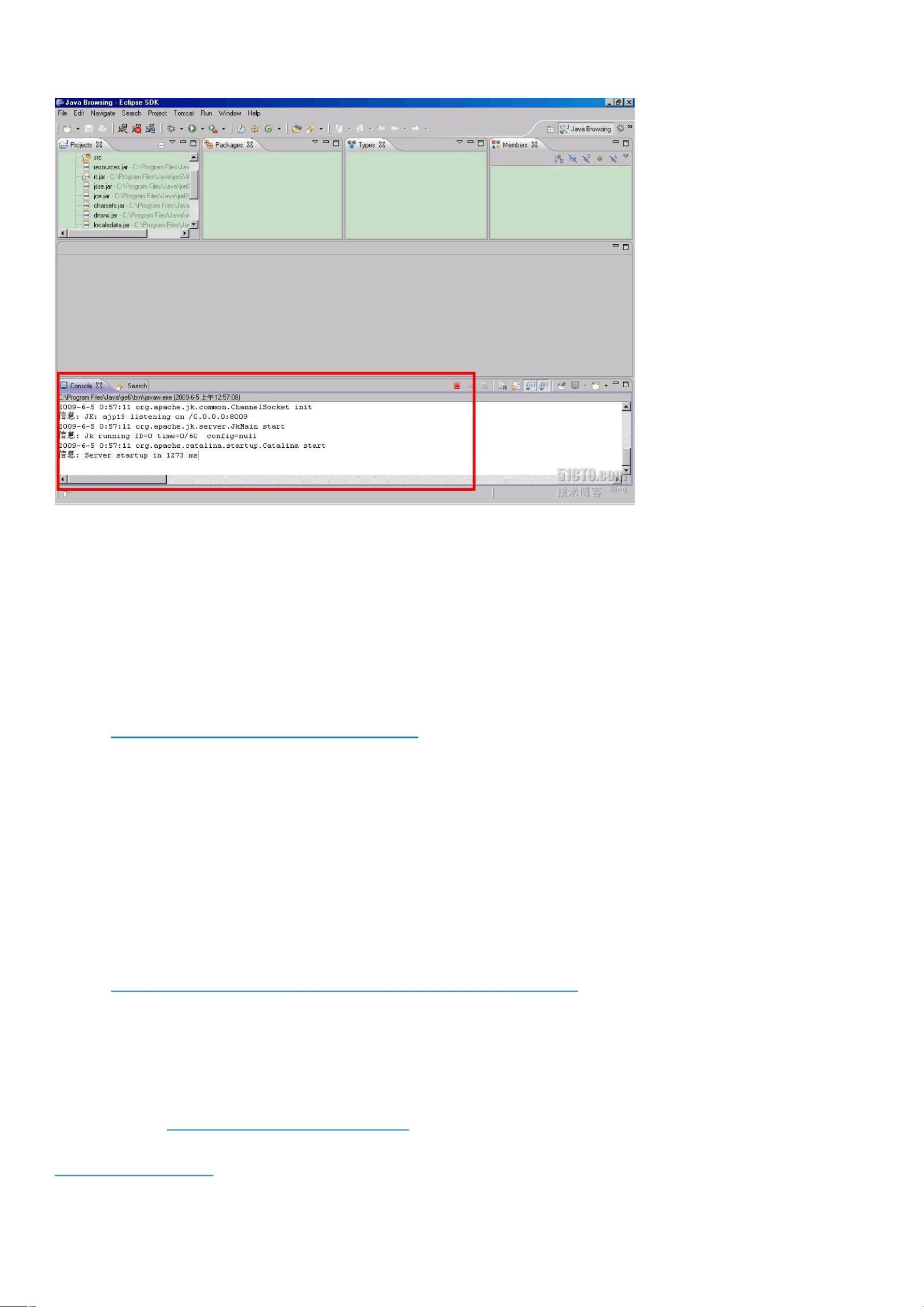
剩余25页未读,继续阅读

- 粉丝: 1w+
- 资源: 6万+
 我的内容管理
展开
我的内容管理
展开
 我的资源
快来上传第一个资源
我的资源
快来上传第一个资源
 我的收益 登录查看自己的收益
我的收益 登录查看自己的收益 我的积分
登录查看自己的积分
我的积分
登录查看自己的积分
 我的C币
登录后查看C币余额
我的C币
登录后查看C币余额
 我的收藏
我的收藏  我的下载
我的下载  下载帮助
下载帮助

 前往需求广场,查看用户热搜
前往需求广场,查看用户热搜最新资源


 信息提交成功
信息提交成功